你最近是否被各种AI生成图所震惊,你是否心里也直呼“我也要学!”


之前用Midjourney,生成效果很不错,这次本期教学就来说说可控性很强的Stable Diffusion基础使用!
从最初的软件安装到软件基础的使用,快速上手,看了就会。完全是保姆级教学,千万别错过哟~
软件安装
01
| 配置要求 |
Stable Diffusion虽然是款非常好用的AI绘图软件,但是也需要一定的电脑配置要求。
显存必须要4G以上,硬盘至少要有50G以上(建议100G),适用于Win10-11版本(注意电脑的版本哦)。

首先要特别感谢B站AI建筑研究室和秋葉aaaki这两位UP大大提供的**“一键启动式”整合包。**下载好整合包之后,需要将文件解压,安装路径不要有中文,减少后期报错可能。
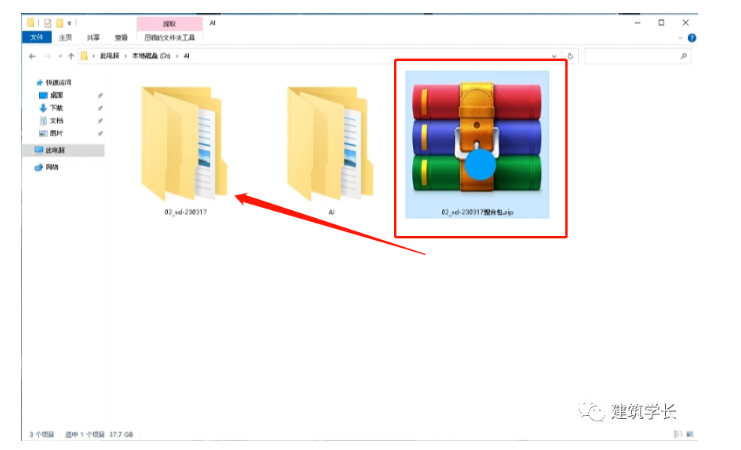
在文件中找到A启动器,双击后会弹出一个提示窗口(显示缺少一个程序),点击进去弹出一个网页,需要安装这个程序,下载安装后就能打开启动器了。

启动器界面中有一些设置,找到扩展,先检查里面的controlnet是否到最新。
在高级设置中调整显存优化,根据自己的电脑配置来选择。
接着就可以一键启动,会出现一个程序界面,等待几分钟后会弹出一个浏览器界面,这就是Stable Diffusion的使用界面了。

在左上角有一个基础模型选择,在安装包里面一键自带了一些模型了,启动器中可以查看到,里面也可以点本地下载。

大家也可以在civitai官网中去下载,网站里面有很多模型提供下载,搜索architecture,里面有分为checkpoint和loar两种,这里需要下载checkpoint,点进去会有文件大小,关键词推荐,适用的底模型等。

点击图片的右下角图标可以看到作者生成这个模型用的关键词,生成参数等详细信息。
下载后打开启动器界面,模型管理,第一个Stable Diffusion模型,添加模型,选择下载的文件就可以了。回到Stable Diffusion界面,左上角那里点击刷新按钮,就能出现新的基础模型了。

界面会有很多的功能,先点开设置,找到controlnet,第一个地址那里需要找到文件夹中models的位置。但是!使用这个安装包的不需要改动这个地址(改动后会出现无法使用的状况)。
软件界面介绍
02
安装好后,设置完成后就可以开始来使用软件了。
我们一般常用文生图,需要填写提示词和反向提示词。

提示词一般由这些来组成:建筑所处环境+建筑样式+参考建筑师名称+建筑材料+建筑视角+天气+色彩+氛围+渲染方式+镜头等。
反提示词:文字,文本,水印,名字,低质量,模糊等一些不想出现的内容词。
左侧是一些按钮是生成,提示词的设置。

红色框选按钮:读取你上一张图的所有参数信息(包括关键词),比如你画一张图之后,关掉了软件,再次启动点击这个就会把参数复制进来
黄色框选按钮:删除了,清空关键词
蓝色框选按钮:模型选择管理(里面可以找到LOAR模型)
绿色框选按钮:选择创建的提示词模板,会在下方Styles中出现,点击填入进去。
白色框选按钮:保存提示词

下方是一些参数设置,采样方法与迭代步数。采样方法有很多种,但只是采样算法上有差别,没有好坏之分,选用适合的即可。建筑这边推荐使用DDIM,
迭代步数影响的是创作画面的细节丰富程度。迭代步数越多,所产生的细节就越多。太小的话采样的随机性会很高,太大的话采样的效率会很低简单的来讲,但是也不是越高越好,根据生成的效果来尝试。(一般我用在20-50)
接下来就是图片的长宽,提示词相关性,随机种子。
**提示词相关性:**控制着产出图片受输入提示词的影响程度。一般取值范围在7-13。
生成批次和数量根据需要修改,越大花费的时间越多,一般初始使用一批次,每批4张。

**随机种子:**这个功能与Midjourney的Seed功能一样。随机数的起点。保持这个值不变,可以多次生成相同(或几乎相同,如果启用了 xformers)的图像。
绿色的按钮是生成种子,骰子按钮则是恢复随机状态-1。

调整好后就点击生成,生成的图会出现在这个右侧,全部生成的图可以在下方的文件夹中点开找到。


案例教学
02
1.选择基础大模型,这是生成图片风格效果的最重要部分。(以下截图是之前的版本,所以是白色的界面)

2.输入提示词和反提示词。

3.调整参数:采样方法选择DDIM,迭代步数20,批次1,每批数量4。
4.点击生成:多次点击生成选择最好的生成图。
5.确定最好的角度图片后,点击生成种子,调高迭代步数,再次生成图片。

6.保存图片。

想提高画质可以点击勾选Hires. fix,提高倍数,再次生成后,就是高清图片。

ControNet介绍
03
接下来很重要的一部分就是ControlNet,这个就是能让建筑草图生成效果图的关键插件。

来看看有什么设置:

1.必勾选Enable 才能启用ControlNet。
Invert Input Color:用于检测用户上传的图像。预处理器和模型通常需要在黑色图像上使用白线来检测(也就是灰度图)。但如果你的图是白色图像上有一条黑线,可以使用这个工具来切换颜色。
RGB to BGR :用于检测用户导入图像中的颜色信息。有时图像中的颜色信息可能与扩展所期望的不同。如果正在使用“法线映射”,则可以跳过此步骤
Low VRAM:这将减缓ETA进程,但有助于使用更少的计算空间(显存小于6 GB VRAM建议使用)
Guess Mode:ControlNet自动识别图像(不需要提示和负面提示)与选定的预处理器,但是这个效果不一定好
2.Preprocessor 和Model 是ControlNet 的主要选项。根据所需的输出,可以选择相应的控制方法。model要选择对应名字的模型哦~常用下面几个处理模型:


Canny边缘检测:对建筑线条的捕捉很不错。
Depth & Depth Leres:这个预处理器有助于生成输入图像的深度估计。深度通常用于控制图像内物体的空间定位。浅色区域意味着它离用户更近,而深色区域则离用户更远。
MLSD:最适合生成强有力的线条,这些线条能够检测出需要独特和刚性轮廓的建筑和其他人造作品。但是它不适用于处理非刚性或弯曲的物体。MLSD适用于生成室内布局或建筑结构,因为它可以突出直线和边缘。(建筑常用)
Scribble:从简单的黑白线条画和草图生成图像。常用于建筑线条草图。

这些就是处理器的调整,处理器的权重,分辨率的调整等。(一般很少改动,具体的修改可自行探索)

3.“Preview Annotator Result”能够快速查看选择的预处理器是如何将上传的图像或绘图转换为 ControlNet 的检测图。通过查看预处理,选择线条最清晰的处理器。
ControNet使用案例
04
如何快速使用建筑草图来生成效果图!
| 模型草图篇 |
1.选择大模型。

2.输入提示词和反提示词。

3.调整参数:采样方法选择DDIM,迭代步数20,长宽调整到和草图一样的长宽大小,批次1,每批数量4。

4.将草图拖入进ControlNet中,勾选enable。preprocessor选择MISD,并在Model中选择preprocessor所对应的MISD模型。

5.点击生成:多次点击生成选择最好的生成图。


6.确定最好的角度图片后,点击生成种子,调高迭代步数,再次生成图片。然后保存。



| 建筑手绘草图篇 |
还可以做到从手绘草图直接生成设计。初始的步骤都是一样的。将手绘图纸拖入到ControlNet中,preprocessor选择Scribble,并在Model中选择preprocessor所对应的Scribble模型。
点击生成后就可以得到这些图片了:






以上就是在Stable Diffusion的安装及使用方法啦。
Stable DiffusionNet使用总结
05
总的来说,Stable Diffusion的使用方法挺简单的,只需要几个步骤的设置就能生成出一张不错的图。其中大模型的选择对图纸的样式风格可以说起着至关重要的部分。但是生成的效果还是比较的随机,图片的内容会有部分的缺陷,画面重复,线条弯曲,生成错误等问题。不过对于初始的灵感图片还是很不错。相信随着后面软件的不断更新,生成精美的效果图也不是困难了!
Stable DiffusionNet生成图片展示
06
以下是使用Stable Diffusion生成的一些图片:









…
Stable Diffusion资源包
07
看到别人生成的AI图都觉得好炫酷,这次可以自己动手啦~我就给大家分享Stable Diffusion 资源包!

写在最后
AIGC技术的未来发展前景广阔,随着人工智能技术的不断发展,AIGC技术也将不断提高。未来,AIGC技术将在游戏和计算领域得到更广泛的应用,使游戏和计算系统具有更高效、更智能、更灵活的特性。同时,AIGC技术也将与人工智能技术紧密结合,在更多的领域得到广泛应用,对程序员来说影响至关重要。未来,AIGC技术将继续得到提高,同时也将与人工智能技术紧密结合,在更多的领域得到广泛应用。
感兴趣的小伙伴,赠送全套AIGC学习资料和安装工具,包含AI绘画、AI人工智能等前沿科技教程,模型插件,具体看下方。

一、AIGC所有方向的学习路线
AIGC所有方向的技术点做的整理,形成各个领域的知识点汇总,它的用处就在于,你可以按照下面的知识点去找对应的学习资源,保证自己学得较为全面。


二、AIGC必备工具
工具都帮大家整理好了,安装就可直接上手!

三、最新AIGC学习笔记
当我学到一定基础,有自己的理解能力的时候,会去阅读一些前辈整理的书籍或者手写的笔记资料,这些笔记详细记载了他们对一些技术点的理解,这些理解是比较独到,可以学到不一样的思路。


四、AIGC视频教程合集
观看全面零基础学习视频,看视频学习是最快捷也是最有效果的方式,跟着视频中老师的思路,从基础到深入,还是很容易入门的。

五、实战案例
纸上得来终觉浅,要学会跟着视频一起敲,要动手实操,才能将自己的所学运用到实际当中去,这时候可以搞点实战案例来学习。

 若有侵权,请联系删除
若有侵权,请联系删除




















 518
518











 被折叠的 条评论
为什么被折叠?
被折叠的 条评论
为什么被折叠?








